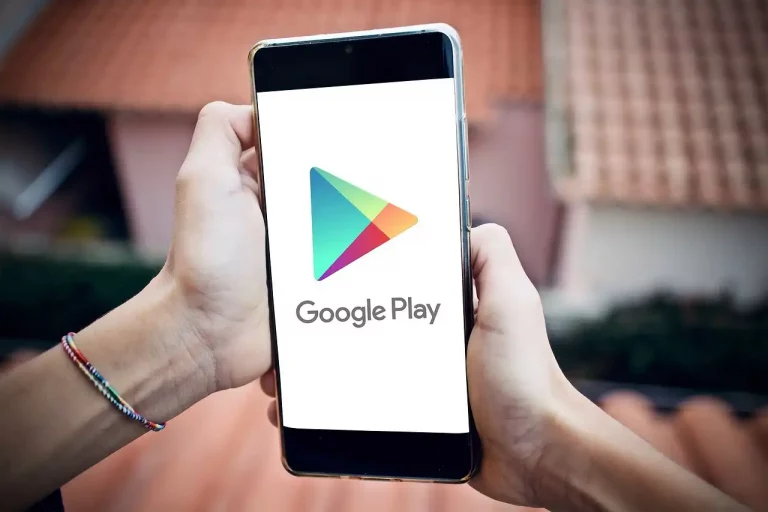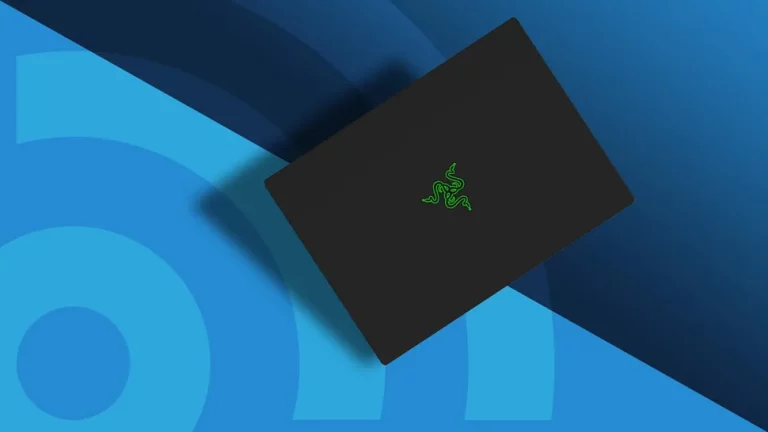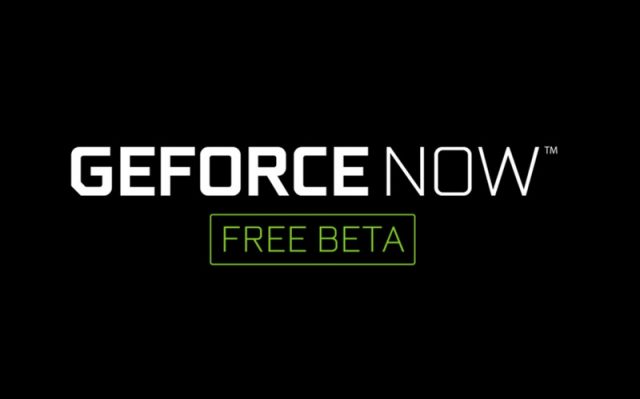Наверх
Наверх
GeForce NOW: новый сервис Nvidia, который позволит запускать самые мощные игры на любом ПК. И сейчас это можно сделать совершенно бесплатно.
На CES 2018 Nvidia объявила, что ее потоковый сервис GeForce NOW для ПК и Mac наконец-то переведен из режима закрытого тестирования в бета, а значит, попробовать его может практически любой желающий. Рассказываем, что это такое, и как вы можете использовать его, чтобы поиграть в компьютерные игры на своем компьютере.
В 2018 году нас ждут игры, которые как когда-либо раньше, демонстрируют великолепные открытые миры, возможности искусственного интеллекта, а также прекрасный геймплей, игры, которые будет держать нас в напряжении многие часы. Но что, если у вас нет компьютера, который будет способен их запустить? В конце концов, не каждый может позволить себе игровой ПК на GTX 1080 для запуска лучших игр.
Раньше игроки, не обладающие по-настоящему мощными ПК, либо были вынуждены запускать такие игры на неоптимальных настройках, либо вовсе отказываться от попыток поиграть в них. Но теперь Nvidia запускает GeForce NOW, потоковый сервис, который предназначен произвести настоящую революцию в мире игр для ПК.
Давайте посмотрим, что такое сервис Nvidia GeForce NOW для ПК и Mac и как можно получить его на свой компьютер.
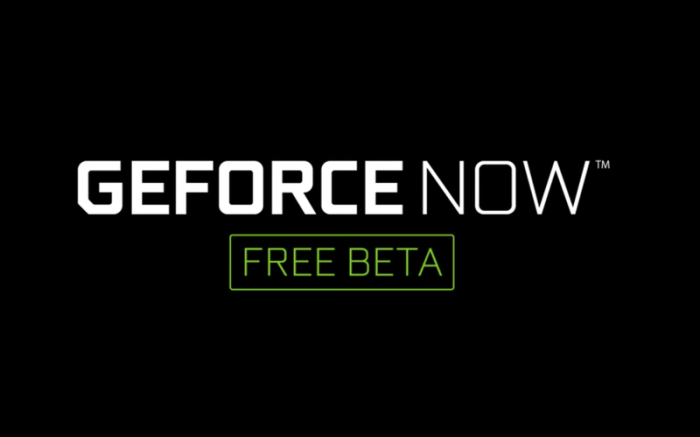
Что такое Nvidia GeForce NOW для ПК и Mac?
Прежде чем вдаваться в подробности о том, как вы можете играть в последние ААА-игры на любом компьютере, независимо от его спецификаций, давайте сначала разберемся, чем является Nvidia GeForce NOW для Mac и ПК.
Впервые продемонстрированный на выставке CES 2017, Nvidia GeForce NOW представляет собой облачный потоковый сервис, который позволяет запускать игры на удаленном сервере, что полностью снимает необходимость беспокоиться о том, потянет ли эти игры ваш компьютер. Все, что вам требуется — это достаточно быстрый Интернет! Nvidia рекомендует иметь скорость загрузки не ниже 25 Мбит/сек, что может затруднить пользование сервисом для некоторых пользователей.
Как мы уже говорили, игры запускаются удаленно и графика обрабатывается на одном из многочисленных серверов Nvidia, разбросанных по Европе и в США. Последние обеспечивают вывод графики не хуже того, что дают видеокарты Nvidia GTX 1080. Преимущество потоковой выдачи состоит также в том, что вам не придется ждать, пока игра загрузится — Nvidia хранит кэшированные версии каждой игры, доступной на платформе, так что они готовы к запуску, когда это потребуется.
Отметим, что обладатели приставок Shield уже могут использовать сервис GeForce NOW, в России доступ к нему обойдется в 649 рублей в месяц, при этом первый месяц подписки будет бесплатным.
Сколько стоит Nvidia GeForce NOW для ПК и Mac?
Такой впечатляющий по возможностям облачный игровой сервис должен стоить довольно дорого, не так ли? Как раз нет — по крайней мере, на данный момент. Хотя сервис Nvidia GeForce NOW уже доступен геймерам, технически он еще находится на стадии бета-тестирования, что означает, что вы можете столкнуться с ошибками при его использовании.
Никто не хочет платить за услугу, в которой могут быть баги, и в Nvidia это знают — именно поэтому компания сделала скачивание и использование Nvidia GeForce NOW абсолютно бесплатным на то время, пока он находится в бета-версии. Но ведь есть какой-то подвох, верно? Да, из-за популярности сервиса вам придется сначала зарегистрироваться в очереди и подождать, пока вы не получите доступ.
Как использовать GeForce NOW для ПК или Mac?
Вот как вы можете установить и использовать GeForce NOW для ПК или Mac, чтобы играть в последние игры AAA-рейтинга:
- Подпишитесь на доступ к бета-версии GeForce NOW и дождитесь, когда вам придет код доступа.
- Загрузите и установите Nvidia GeForce NOW с сайта Nvidia.
- Откройте Nvidia GeForce NOW приложение и войдите в систему с учетной записью Nvidia.
- Проверьте вашу сеть, чтобы убедиться, что скорости достаточно для потоковой передачи видео.
- Просмотрите список поддерживаемых игр в разделе «Игры» приложения. Вы можете — также воспользоваться поиском, если ищете что-то конкретное. Помните, что вы должны владеть игрой на соответствующей платформе (Steam, Uplay и т.д.), чтобы получить доступ.
- Кликните на игру, чтобы установить ее на виртуальной машине. Вам также будет предложено войти в систему с помощью цифрового магазина учетной записи, связанной с игрой, чтобы подтвердить ваше право собственности. После подтверждения вы сможете получить быстрый доступ к игре в следующий раз через My Library.
После установки и проверки ваша игра должна начаться, будьте готовы! Графика большинства игр будет автоматически оптимизирована для потоковой передачи, поэтому нет необходимости заниматься этим самостоятельно. Но в некоторых играх этого нет. Их можно найти, кликнув на имя пользователя и нажав кнопку «Manage Steam».
Важно: поскольку некоторые игры не поддерживают единоразовую экспресс-установку и сохранение в облаке (если они не включают в себя поддержку Steam, Cloud Sync), они требуют полной переустановки каждый раз, когда вы решите в них играть. Это не самый лучший компромисс, так что мы надеемся, Nvidia исправит это, когда сервис Nvidia GeForce NOW выйдет из бета-версии в конце 2018 года.
И последнее, для тех, кто, возможно, хочет улучшить свой опыт компьютерных игр. Мы рекомендуем использовать проводную USB-мышь, а не подключать ее через Bluetooth. Проводная мышь должна обеспечить меньшее время ожидания и более высокую чувствительность, особенно при потоковой передаче через интернет.